Désactiver définitivement Windows Defender dans Windows 10
Publié: 2019-04-26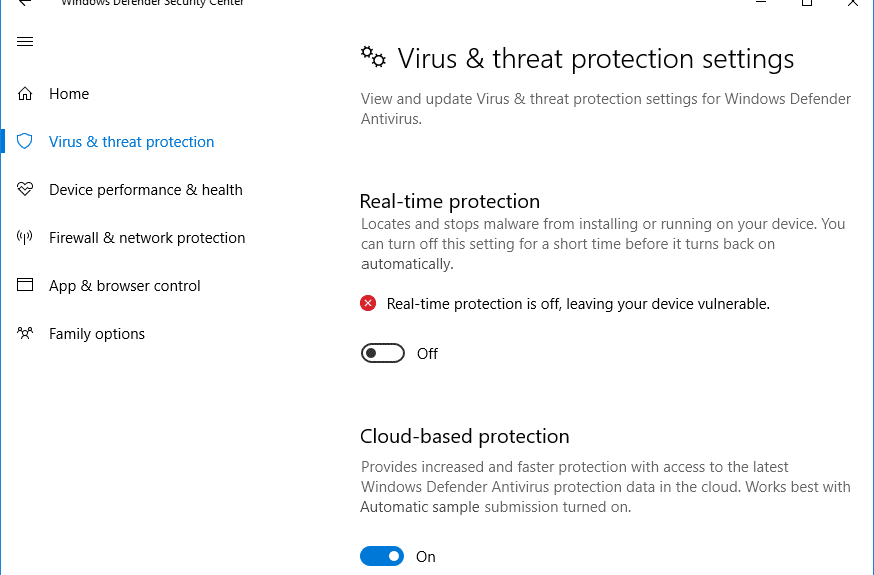
Vous cherchez un moyen de désactiver définitivement Windows Defender dans Windows 10 ? Ne cherchez pas plus loin car dans ce guide, nous discuterons de 4 façons différentes de désactiver Windows Defender. Mais avant cela, il faudrait en savoir un peu plus sur Defender Antivirus. Windows 10 est livré avec son moteur antivirus par défaut, Windows Defender. Il sécurise votre appareil contre les logiciels malveillants et les virus. Pour la plupart des utilisateurs, Windows Defender fonctionne correctement et protège leur appareil. Mais pour certains utilisateurs, ce n'est peut-être pas le meilleur antivirus, et c'est pourquoi ils souhaitent installer un programme antivirus tiers, mais pour cela, ils doivent d'abord désactiver Windows Defender.
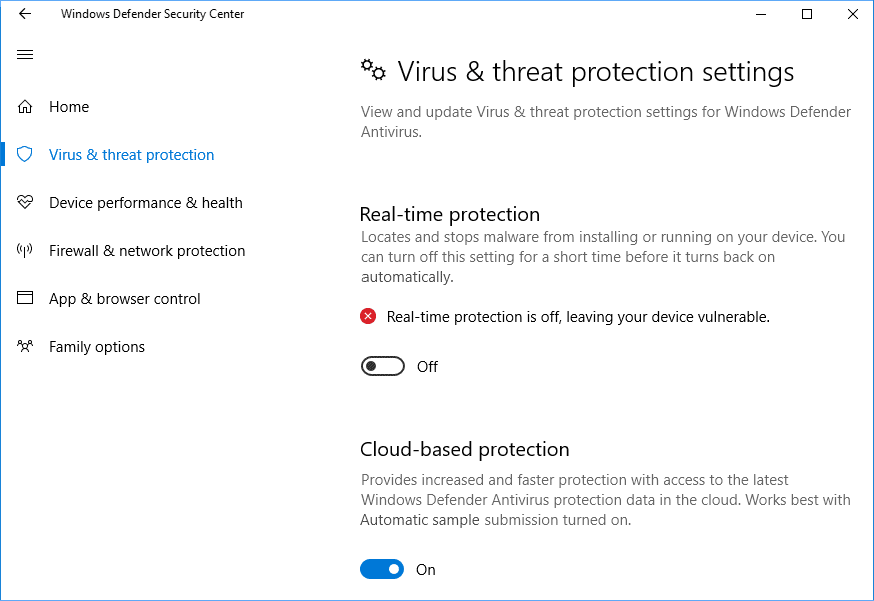
Lorsque vous installez un programme antivirus tiers, Windows Defender est automatiquement désactivé, mais fonctionne toujours en arrière-plan, ce qui consomme des données. De plus, il est toujours recommandé que lors de l'activation de tout antivirus tiers, vous devez d'abord désactiver l'antivirus qui est déjà en cours d'exécution pour éviter tout conflit entre les programmes causant un problème pour la protection de votre appareil. Il n'existe aucun moyen direct de désactiver cette fonctionnalité sur votre appareil ; cependant, nous pouvons mettre en évidence plusieurs façons de désactiver Windows Defender. Il existe différents scénarios lorsque vous souhaitez désactiver ce moteur antivirus robuste de votre appareil.
Contenu
- Désactiver définitivement Windows Defender dans Windows 10
- Méthode 1 : Désactiver Windows Defender à l'aide de la stratégie de groupe locale
- Méthode 2 : désactiver Windows Defender à l'aide du registre
- Méthode 3 : désactiver Windows Defender à l'aide de l'application Security Center
- Méthode 4 : Désactiver Windows Defender à l'aide de Defender Control
Désactiver définitivement Windows Defender dans Windows 10
Assurez-vous de créer un point de restauration au cas où quelque chose tournerait mal.
Méthode 1 : Désactiver Windows Defender à l'aide de la stratégie de groupe locale
Cette méthode ne fonctionne que pour les éditions Windows 10 Pro, Enterprise ou Education. Cette méthode vous aide à désactiver définitivement Windows Defender dans Windows 10. Tout ce que vous avez à faire est de suivre les étapes :
1. Vous devez appuyer sur la touche Windows + R pour ouvrir la commande Exécuter et taper gpedit.msc .
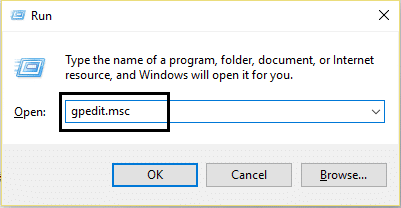
2. Cliquez sur OK et ouvrez l'éditeur de stratégie de groupe local.
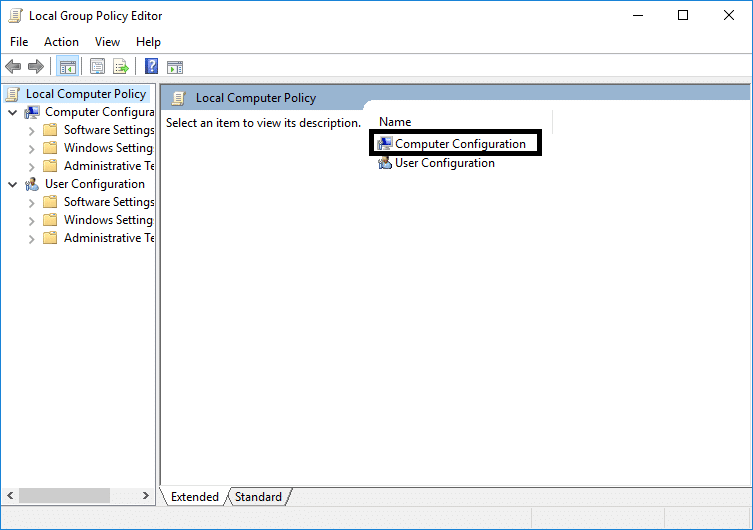
3. Suivez le chemin mentionné pour ouvrir le dossier Windows Defender Antivirus :
Configuration ordinateur > Modèles d'administration > Composants Windows > Antivirus Windows Defender
4. Maintenant, pour désactiver cette fonctionnalité, vous devez double-cliquer sur Désactiver la politique antivirus de Windows Defender.
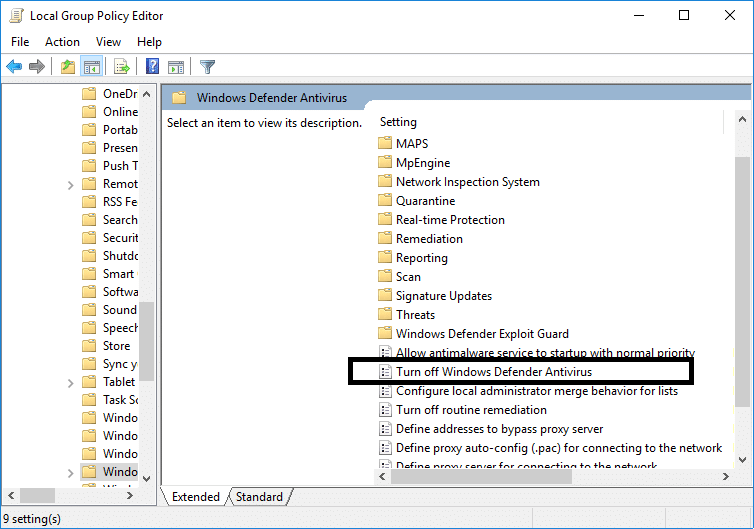
5. Ici, vous devez sélectionner l' option Activé . Il désactivera cette fonctionnalité de façon permanente sur votre appareil.
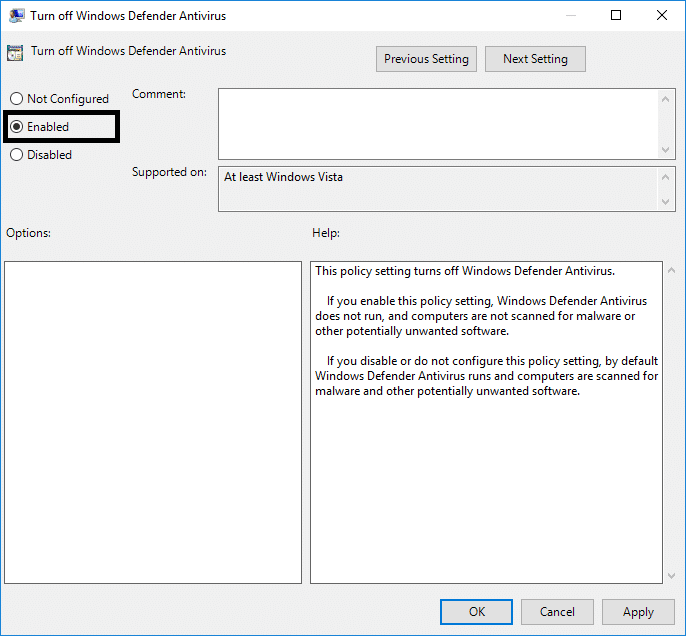
6. Cliquez sur Appliquer, puis sur OK pour enregistrer les modifications.
7. Redémarrez votre appareil pour activer les paramètres sur votre appareil.
Vous n'avez pas à vous inquiéter si vous voyez toujours l' icône du bouclier dans la section de notification de la barre des tâches, car elle fait partie du centre de sécurité et non de l'antivirus. Par conséquent, il sera affiché dans la barre des tâches.
Si vous changez d'humeur, vous pouvez réactiver la fonction antivirus en suivant les mêmes étapes ; cependant, vous devez remplacer Enabled par Not Configured et redémarrer votre système pour appliquer les nouveaux paramètres.
Méthode 2 : désactiver Windows Defender à l'aide du registre
Il existe une autre méthode pour désactiver Windows Defender dans Windows 10. Si vous n'avez pas accès à l'éditeur de stratégie de groupe local, vous pouvez choisir cette méthode pour désactiver définitivement l'antivirus par défaut.
Remarque : Changer de registre est risqué, ce qui peut causer des dommages irréversibles ; par conséquent, il est fortement recommandé d'avoir une sauvegarde de votre registre avant de commencer cette méthode.

1. Appuyez sur la touche Windows + R pour ouvrir la boîte de dialogue Exécuter.
2. Ici, vous devez taper regedit et cliquer sur OK, ce qui ouvrira le registre.
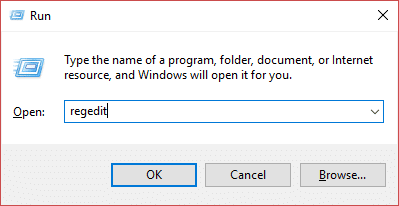
3. Vous devez parcourir le chemin suivant :
HKEY_LOCAL_MACHINE\SOFTWARE\Policies\Microsoft\Windows Defender
4. Si vous ne trouvez pas DisableAntiSpyware DWORD , vous devez cliquer avec le bouton droit sur la touche Windows Defender (dossier), sélectionner Nouveau et cliquer sur Valeur DWORD (32 bits).
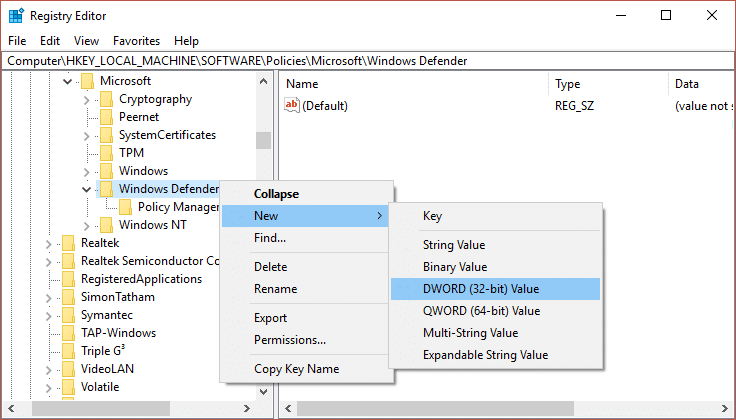
5. Vous devez lui donner un nouveau nom DisableAntiSpyware et appuyer sur Entrée.
6. Double-cliquez sur ce DWORD nouvellement formé où vous devez définir la valeur de 0 à 1.
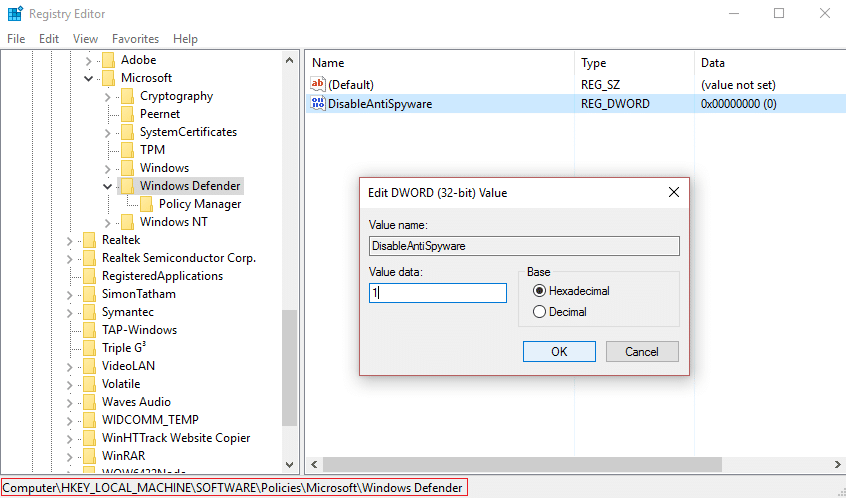
7. Enfin, vous devez cliquer sur le bouton OK pour enregistrer tous les paramètres.
Une fois que vous avez terminé ces étapes, vous devez redémarrer votre appareil pour appliquer tous ces paramètres. Après avoir redémarré votre appareil, vous constaterez que l' antivirus Windows Defender est désormais désactivé.
Méthode 3 : désactiver Windows Defender à l'aide de l'application Security Center
Cette méthode désactivera temporairement Windows Defender dans Windows 10. Cependant, les étapes impliquées dans le processus sont très simples. Gardez à l'esprit que cela désactivera temporairement Windows Defender, pas de manière permanente.
1. Appuyez sur la touche Windows + I pour ouvrir les paramètres , puis cliquez sur l'icône Mise à jour et sécurité .
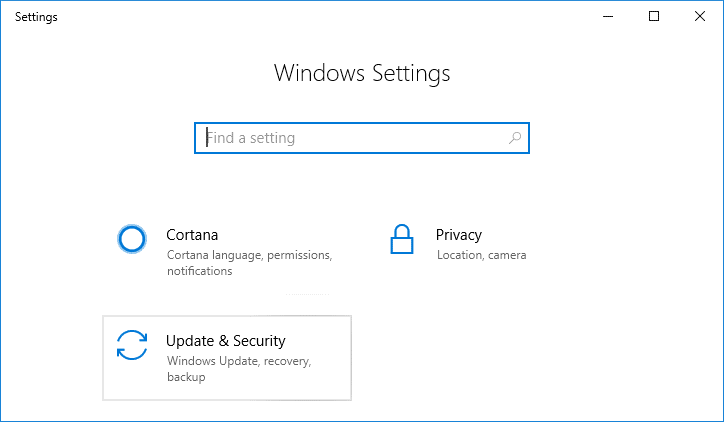
2. Dans la partie gauche, sélectionnez Sécurité Windows ou Centre de sécurité Windows Defender.
3. Cliquez sur Protection contre les virus et menaces.
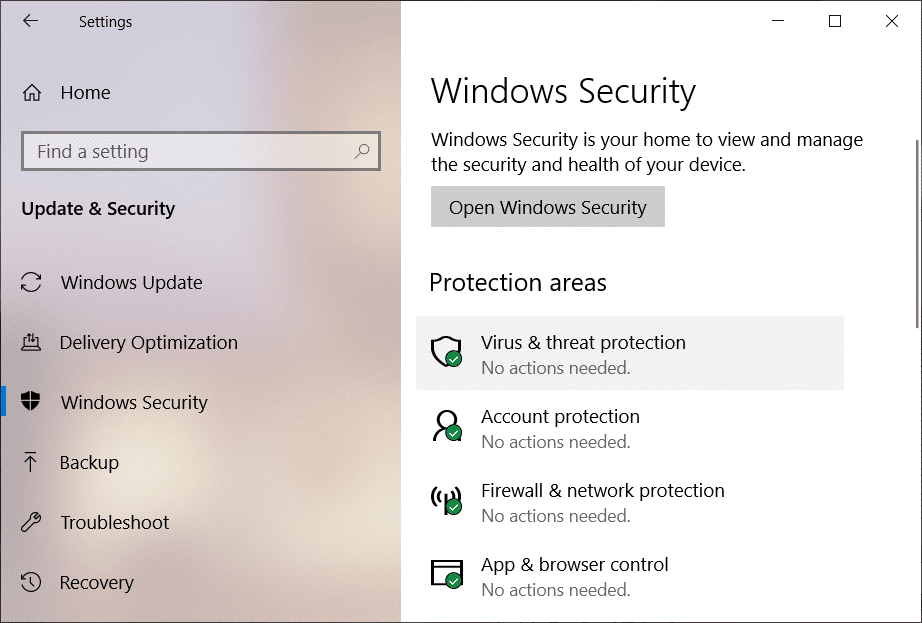
4. Cliquez sur les paramètres de protection contre les virus et menaces dans la nouvelle fenêtre.
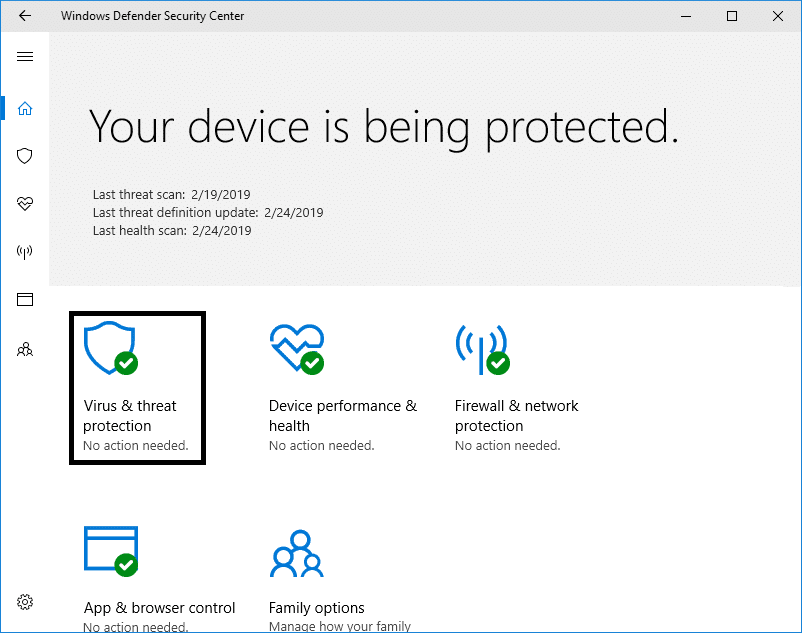
5. Désactivez la protection en temps réel pour désactiver Windows Defender.
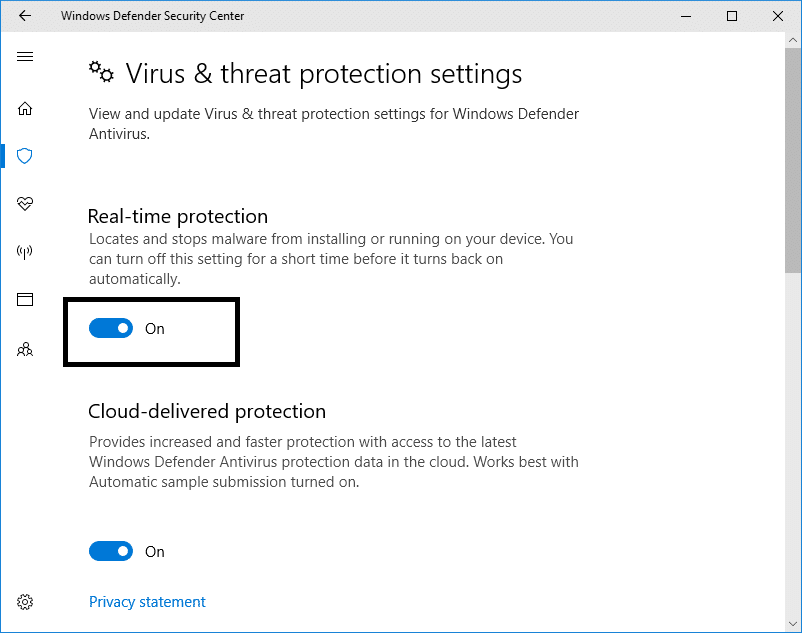
Après avoir terminé ces étapes, Windows Defender sera temporairement désactivé . La prochaine fois que vous redémarrerez votre système, il réactivera automatiquement cette fonctionnalité.
Méthode 4 : Désactiver Windows Defender à l'aide de Defender Control
Defender Control est un outil tiers qui possède une bonne interface dans laquelle vous aurez de nombreuses options pour accomplir votre tâche. Une fois que vous lancez Defender Control, vous trouverez l'option de désactiver Windows Defender. Une fois que vous avez cliqué dessus, attendez quelques secondes pour désactiver Windows Defender.
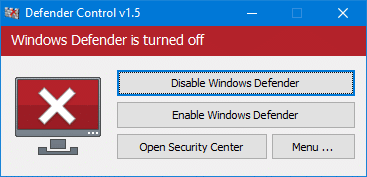
Espérons que les méthodes mentionnées ci-dessus vous aideront à désactiver ou à désactiver Windows Defender de manière permanente ou temporaire, selon vos préférences. Cependant, il n'est pas recommandé de désactiver cette fonctionnalité par défaut dans Windows 10. Cet antivirus vous aide à protéger votre système contre les logiciels malveillants et les virus. Cependant, il peut y avoir différents scénarios lorsque vous devez le désactiver temporairement ou définitivement.
Conseillé:
- Pourquoi avez-vous besoin de désactiver le démarrage rapide dans Windows 10 ?
- Comment mettre à jour les pilotes de périphérique sur Windows 10
- Correction de l'erreur d'écran bleu de la mort sur Windows 10
- Correction de la calculatrice ne fonctionnant pas sous Windows 10
J'espère que cet article a été utile. Vous pouvez désormais facilement désactiver Windows Defender de manière permanente dans Windows 10 , mais si vous avez encore des questions concernant ce didacticiel, n'hésitez pas à les poser dans la section des commentaires.
